.png)
Tổng quan
Kindle mới được phát hành vào ngày 10 tháng 4 năm 2019. Amazon phân loại nó là mẫu Kindle Basic 10, cùng với Kindle Paperwhite 4 được phát hành vào tháng 11 năm 2018.
Thay đổi chính với chiếc Kindle 2019 mới này là việc bổ sung đèn trước, khiến nó trở thành chiếc Kindle cấp thấp đầu tiên có đèn tích hợp.
Giống như phiên bản trước, nó có 4GB-8GB dung lượng lưu trữ, với WiFi và Bluetooth cho sách nói từ Audible.
Với việc bổ sung đèn, giá bán lẻ cao hơn 10 đô la so với mẫu trước đó, do đó, nó là 89 đô la cho phiên bản Ưu đãi đặc biệt và 109 đô la không có quảng cáo. Để so sánh, Kindle Paperwhite có giá khởi điểm là 129 đô la và Kindle Oasis có giá khởi điểm là 249 đô la.
Đánh giá nhanh Kindle
Ưu
- Đèn trước được bổ sung giúp cải thiện độ tương phản và giúp đọc được trong mọi điều kiện ánh sáng.
- Kindle rẻ nhất và nó cung cấp 95% các tính năng đọc giống như các mẫu đắt tiền hơn.
- Nó có một thiết kế nhỏ gọn đẹp mắt và nhẹ và thoải mái khi cầm.
Nhược điểm
- Màn hình độ phân giải thấp hơn so với Kindle Paperwhite và Kindle Oasis.
- Đôi khi màn hình cảm ứng không nhận ra các lần nhấn.
- Dải sáng tinh tế dọc phía dưới màn hình nơi đặt đèn trước.
Đánh giá
Tôi đã không kỳ vọng nhiều vào Kindle cấp mới vì màn hình có độ phân giải thấp, nhưng cuối cùng tôi lại thích nó hơn tôi mong đợi. Màn hình trông đẹp hơn nhiều với đèn chiếu trước được bổ sung so với các Kindles không có đèn chiếu trước trước đây—có đèn chiếu trước là một nâng cấp lớn.
Tôi cũng thích kích thước nhỏ và thiết kế đơn giản. Nó nhẹ và thoải mái khi cầm. Chất lượng xây dựng chắc chắn và nhựa có kết cấu giống như một cuốn sách hơn là thủy tinh và kim loại.
Đánh giá video Kindle
thiết kế
Ngoài việc bổ sung đèn trước, Kindle 2019 phần lớn giống với phiên bản trước được phát hành vào năm 2016. Nhưng họ đã thay đổi một chút về thiết kế.
Giờ đây, các cạnh và góc được bo tròn hơn, đồng thời họ đã cắt giảm kích thước tổng thể để làm cho nó vừa vặn hơn trong tay bạn. Và màn hình không bị thụt vào xa vì họ đã chuyển từ màn hình cảm ứng hồng ngoại sang điện dung.
Nó có khung bằng chất liệu nhựa có kết cấu nhẹ và logo Kindle có màu đen bóng trên mẫu màu đen và màu xám trên mẫu màu trắng.
Cổng micro USB và nút nguồn vẫn nằm dọc theo cạnh dưới cùng với đèn báo sạc.
Màn hình
Nhược điểm chính mà bạn sẽ nghe về Kindle mới là nó có màn hình độ phân giải thấp hơn hầu hết các trình đọc sách điện tử khác trên thị trường hiện tại.
Ngày nay, hầu hết các trình đọc sách điện tử đều có màn hình E Ink 300 ppi, nhưng chiếc Kindle cấp độ mới này vẫn sử dụng màn hình 167 ppi giống như chiếc Kindle đầu tiên từ hơn mười năm trước. Công nghệ màn hình đã được cải thiện kể từ đó và họ đã nâng cấp mẫu này lên màn hình Carta giống như các mẫu hiện tại khác để nó có độ tương phản tốt hơn trước và với việc bổ sung đèn trước, sự khác biệt không lớn như bạn mong đợi.
Tôi muốn văn bản tối hơn một chút, nhưng tôi có thể nói điều tương tự về Paperwhite và Oasis.
Trừ khi bạn có thị lực tốt hoặc thích đọc bằng cỡ chữ nhỏ nhất, 167 ppi là hoàn toàn phù hợp để đọc sách điện tử dựa trên văn bản. Nếu bạn muốn đọc những thứ như truyện tranh, truyện tranh và PDF với văn bản và hình ảnh nhỏ hơn, tốt hơn hết bạn nên mua thứ gì đó có độ phân giải cao hơn, nhưng bạn vẫn có thể đọc những thứ đó trên chiếc Kindle này—mọi thứ sẽ chỉ xuất hiện mờ hơn một chút.
Khi sử dụng kích thước phông chữ trung bình trong phạm vi 4 và 5, thật khó để thấy sự khác biệt lớn khi so sánh màn hình cạnh nhau với Kindle Paperwhite 300 ppi. Trên thực tế, văn bản chỉ xuất hiện đậm hơn một chút trên Kindle cấp nhập cảnh khi sử dụng cùng các cài đặt, nhưng văn bản có vẻ thô hơn xung quanh các cạnh, trong khi nó sắc nét và rõ ràng hơn trên Paperwhite. Đây là hình ảnh so sánh cả hai, với Paperwhite ở bên trái (nhấp để xem hình ảnh lớn hơn).
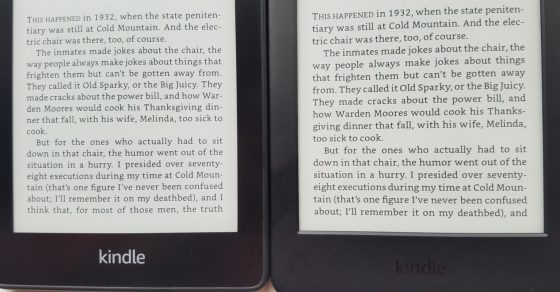
ánh sáng phía trước
Điều tốt nhất về Kindle mới là việc bổ sung đèn trước. Nó tạo ra sự khác biệt lớn hơn bạn có thể mong đợi nếu bạn đến từ một trình đọc sách điện tử không có đèn nền. Ngay cả trong một căn phòng đủ ánh sáng, nó làm cho nền sáng hơn và giúp văn bản nổi bật hơn, đồng thời bạn luôn có thể tắt đèn trước nếu muốn đọc mà không cần đèn.
Tôi có cả Kindles đen và trắng để xem màu sắc so sánh như thế nào . Đèn trước mang lại cho Kindle màu trắng một cái nhìn tổng thể giống như giấy với khung màu trắng, nhưng đôi khi ánh sáng có màu xanh lam hơn là màu trắng.
Đèn trước tốt hơn một chút trên màu đen. Cả hai đều có một dải sáng tinh tế dọc theo phía dưới nơi có đèn nhưng nó ít được chú ý hơn trên dải màu đen. Nó sẽ cho thấy đèn trước có thể thay đổi như thế nào từ cái này sang cái khác.
Nhìn chung, đèn trước của cả hai đều khá tốt, tốt hơn so với Paperwhite đời đầu, nhưng Kindle Paperwhite mới đó có đèn trước tốt hơn một chút mà không có dải sáng hơn.
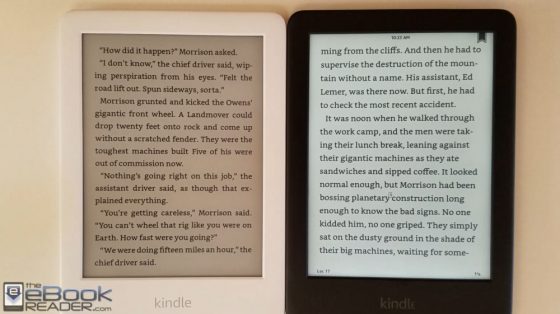
Các tính năng của phần mềm
Tất cả các Kindles hiện tại, bao gồm tất cả các mẫu được phát hành trong 6 năm qua, về cơ bản chạy cùng một phần mềm, vì vậy không có nhiều thay đổi đối với phần này so với các bài đánh giá Kindle trước đó. Chỉ có một vài sự khác biệt nhỏ giữa các mô hình hiện tại.
Sự khác biệt chính với Kindle 2019 là nó không có tùy chọn chuyển sang chế độ đảo ngược để đọc với văn bản màu trắng trên nền đen như Kindle Paperwhite và Kindle Oasis đều có. Nó cũng thiếu tùy chọn tắt màn hình cảm ứng.
Bên cạnh đó, Kindle cấp nhập cảnh có tất cả các tính năng đọc giống như các mẫu đắt tiền hơn.
Amazon đã điều chỉnh phần mềm một chút với việc phát hành mô hình này bằng cách thêm các tùy chọn bộ lọc mới trong chế độ xem thư viện để giúp sắp xếp nội dung, bao gồm tùy chọn sắp xếp theo đọc và chưa đọc. Những tính năng đó hiện cũng khả dụng trên các kiểu máy trước đó với bản cập nhật phần mềm mới nhất.
Danh sách các tính năng của Kindle Reading
Ghi chú và Điểm nổi bật: Trong khi đọc, bạn có thể nhấn giữ một từ hoặc giữ và kéo để chọn nhiều từ để thêm phần nổi bật. Ngoài ra còn có một tùy chọn để thêm ghi chú văn bản vào phần nổi bật bằng bàn phím trên màn hình. Có thể xem các chú thích từ menu và từ tệp clippings trên Kindle. Chúng cũng có thể được xem và chỉnh sửa trực tuyến tại Amazon và tệp đoạn trích có thể được xuất và chỉnh sửa bằng các chương trình của bên thứ 3 và bạn cũng có thể xuất ghi chú qua email (tuy nhiên, chỉ trên sách của Amazon). Ngoài ra, Kindle có một tính năng gọi là đánh dấu công khai hiển thị những đoạn được đánh dấu thường xuyên nhất trong sách điện tử. Điều này có thể được bật và tắt trong cài đặt.
Lựa chọn phông chữ : Kindle có chín lựa chọn phông chữ khác nhau: Bookerly, Baskerville, Caecilia, Caecilia Condensed, Futura, Helvetica, Palatino, Open Dyslexic và Amazon Ember. Một số sách có tùy chọn sử dụng phông chữ của nhà xuất bản. Bạn cũng có thể tải các phông chữ tùy chỉnh ngay bây giờ.
Điều chỉnh văn bản: Tất cả Kindles đều có cài đặt lề và khoảng cách ba dòng giống nhau, với tùy chọn sử dụng căn giữa hoặc căn giữa. Kindle có 14 kích cỡ phông chữ để lựa chọn với năm mức cài đặt độ đậm.
Chủ đề: Tính năng chủ đề cho phép bạn lưu các mẫu tùy chỉnh với các cài đặt bố cục và văn bản khác nhau để bạn có thể dễ dàng chuyển đổi qua lại giữa chúng.
Chế độ ngang: Kindle có tùy chọn chuyển sang chế độ ngang cho sách điện tử và PDF từ cửa sổ điều chỉnh văn bản, nhưng chế độ ngang không hoạt động với bất kỳ phần nào khác của giao diện.
Dấu trang: Chạm vào ở góc trên bên phải khi đọc để thêm và xóa dấu trang. Một danh sách bật lên hiển thị các dấu trang khác trong sách điện tử và nhấn vào chúng sẽ mở ra cửa sổ thứ hai để xem trang được đánh dấu trang mà không cần rời khỏi trang hiện tại.
Từ điển: Giữ một từ sẽ mở cửa sổ từ điển. Từ đó, bạn có thể cuộn qua định nghĩa và chọn từ điển sẽ sử dụng ở phía dưới bên phải. Kindle được cài sẵn hai từ điển tiếng Anh. Có thể thêm nhiều từ điển hơn từ Cửa hàng Kindle. Một số từ điển ngoại ngữ tự động được thêm vào đám mây sau khi mua Kindle.
Bản dịch tức thì: Kindle có tính năng dịch có thể dịch từng từ hoặc toàn bộ câu sang một số ngôn ngữ mà không cần rời khỏi sách điện tử. Nó sử dụng Bing Translator nên cần có kết nối internet. Các ngôn ngữ bao gồm tiếng Ả Rập, tiếng Trung (giản thể và phồn thể), tiếng Đan Mạch, tiếng Hà Lan, tiếng Anh, tiếng Phần Lan, tiếng Pháp, tiếng Đức, tiếng Hindi, tiếng Ý, tiếng Nhật, tiếng Hàn, tiếng Na Uy, tiếng Bồ Đào Nha, tiếng Nga, tiếng Tây Ban Nha, tiếng Afrikaans, tiếng Catalan, tiếng Iceland, tiếng Thụy Điển và tiếng Wales.
Chỉ báo tiến độ đọc: Kindle có bộ hẹn giờ tốc độ đọc ước tính hiển thị ở góc dưới bên trái, đưa ra ước tính thời gian cần thiết để hoàn thành một chương hoặc phần còn lại của cuốn sách dựa trên tốc độ đọc của bạn. Nhấn vào góc dưới bên trái sẽ chuyển từ chương này sang sách khác sang vị trí. Nó cũng có thể được tắt.
Mục lục: Kindle có chức năng Go To mở mục lục của sách để dễ dàng chuyển qua các phần khác nhau của sách. Bạn cũng có thể chọn để chuyển đến phần đầu hoặc một trang hoặc vị trí cụ thể và có một nút quay lại để quay lại các vị trí trước đó.
Quét trang: Ngoài cửa sổ TOC, một cách khác để điều hướng sách điện tử là nhấn vào phía trên cùng của màn hình để mở thanh menu rồi nhấn vào tab ở cuối trang (hoặc chỉ cần vuốt lên từ cuối trang màn hình). Thao tác này sẽ mở ra cửa sổ thứ hai nơi bạn có thể sử dụng tính năng quét trang nhanh để đọc lướt qua một cuốn sách. Ngoài ra còn có các nút để di chuyển tới và lui theo chương, cùng với nút xoay trang để chuyển qua các phần của cuốn sách một cách nhanh chóng. Bạn cũng có thể xem 9 trang cùng lúc để quét xung quanh các phần khác nhau của sách điện tử.
X-Ray: Tính năng này phân tích “phần cốt lõi của cuốn sách” và hiển thị các đoạn văn về các chủ đề chung, nhân vật, nhân vật lịch sử và các địa điểm hoặc chủ đề cụ thể trong một cuốn sách. Nó đặc biệt hữu ích để theo dõi các ký tự khác nhau.
Tìm kiếm: Kindle có tính năng tìm kiếm nâng cao luôn có thể truy cập được từ thanh menu. Nó sử dụng tìm kiếm tiên đoán, do đó bạn thường chỉ phải nhập một vài chữ cái đầu tiên khi tìm kiếm sách điện tử. Bạn có thể chọn một số nơi để tìm kiếm, bao gồm cuốn sách này, mục của tôi, tất cả văn bản, cửa hàng Kindle, Goodreads, từ điển và Wikipedia.
Chia sẻ: Bạn có thể chia sẻ các đoạn văn và tin nhắn trên Goodreads và Twitter.
Tích hợp Goodreads: Kindle có tùy chọn kết nối với tài khoản Goodreads của bạn để xem bạn bè của bạn đang đọc gì, chia sẻ những điểm nổi bật và xếp hạng những cuốn sách bạn đã đọc, v.v. Bạn có thể thêm sách vào giá "Muốn đọc", cập nhật trạng thái đọc , và hơn thế nữa.
Hỗ trợ ngôn ngữ: Các ngôn ngữ sau có sẵn trong menu cài đặt: tiếng Anh (Mỹ hoặc Anh), tiếng Đức, tiếng Tây Ban Nha, tiếng Pháp, tiếng Ý, tiếng Hà Lan, tiếng Nga, tiếng Trung, tiếng Nhật và tiếng Bồ Đào Nha của Brazil.
Kiểm soát của phụ huynh: Có các cài đặt kiểm soát của phụ huynh để hạn chế quyền truy cập vào Cửa hàng Kindle, các mục trên Đám mây, Goodreads và trình duyệt web.
Kindle FreeTime: Điều này cho phép cha mẹ thiết lập hồ sơ cho trẻ em nơi cha mẹ có thể chọn những cuốn sách cụ thể để con mình đọc. Cha mẹ có thể đặt mục tiêu đọc và theo dõi tiến trình trong khi trẻ kiếm huy hiệu và giải thưởng cho việc đọc. Điều này có thể được sử dụng với sách bạn sở hữu cũng như sách thông qua chương trình Kindle FreeTime Unlimited dựa trên đăng ký với sách thân thiện với trẻ em.
Giới thiệu về tác giả: Trong một cuốn sách, bạn có thể chọn để tìm hiểu thêm về tác giả, trang này sẽ tải một trang có mô tả về tác giả cùng với danh sách các tác phẩm đã xuất bản của họ.
Whispersync: Điều này giữ cho trang cuối cùng của bạn được đọc, dấu trang, ghi chú và mọi thứ khác được đồng bộ hóa trên nhiều thiết bị và ứng dụng Kindle.
Chú thích nội tuyến: Mở cửa sổ thứ hai khi được gõ thay vì rời khỏi trang.
Word Wise: Một tính năng giúp đọc những cuốn sách khó hơn dễ dàng hơn. Các định nghĩa ngắn và đơn giản tự động xuất hiện phía trên các từ khó. Chạm vào một từ để hiển thị một thẻ đơn giản với các định nghĩa, từ đồng nghĩa, v.v. Bạn có thể điều chỉnh số lượng gợi ý bạn nhìn thấy bằng thanh trượt.
Trình tạo từ vựng: Bất cứ khi nào bạn tra cứu một từ trong từ điển, từ đó sẽ tự động được thêm vào danh sách trình tạo từ vựng, nơi bạn có thể nghiên cứu các từ và định nghĩa cùng với thẻ ghi chú. Tính năng này có thể được bật và tắt trong cài đặt.
Làm mới một phần trang: Trong menu cài đặt có tùy chọn bật và tắt làm mới một phần trang. Làm mới một phần nhanh hơn nhưng có thể dẫn đến nhiều hiệu ứng bóng mờ và dư ảnh hơn. Làm mới toàn trang nhấp nháy nhiều hơn nhưng nó giúp làm cho văn bản hiển thị sắc nét hơn và tối hơn.
Trình duyệt web: Kindle có trình duyệt web "thử nghiệm". Nó rất cơ bản nhưng nó có thể được sử dụng cho những việc như đọc các trang web tin tức, tham khảo Wikipedia và tải xuống sách điện tử không có DRM. Trình duyệt cung cấp một chế độ bài viết trông đẹp mắt. Nhìn chung, trình duyệt web của Kindle rất khó sử dụng vì nó tải chậm, cuộn rất khó và thường xuyên bị treo.
Đặt mật khẩu: Bạn có thể đặt Kindle yêu cầu mật khẩu khi bật.
Nội dung không phải của Amazon: Kindle kết nối với cửa hàng sách điện tử của Amazon dành cho sách điện tử và tạp chí định kỳ. Bạn cũng có thể mượn sách điện tử của thư viện cho Kindle , nhận nhiều sách điện tử miễn phí và mua sách điện tử không có DRM từ nhiều trang web khác nhau. Ngoài nội dung của Amazon, bạn có thể tải xuống các tiêu đề không có DRM của riêng mình, bao gồm các định dạng MOBI, PRC, PDF, TXT, KFX, AZW và AZW3. Bạn có thể sử dụng phương thức truyền USB tiêu chuẩn hoặc sử dụng ứng dụng Send to Kindle hoặc email để gửi không dây tới Kindle của bạn và thêm nó vào tài khoản Kindle của bạn để đồng bộ hóa và tải xuống trên các thiết bị và ứng dụng khác. Nếu bạn có ePub không có DRM, tất cả những gì bạn phải làm là thay đổi phần mở rộng tệp thành .png và Amazon sẽ chuyển đổi nó khi sử dụng email hoặc ứng dụng gửi tới Kindle.
Đánh giá Kindle bổ sung
- So sánh Kindle vs Kindle Paperwhite
- Đánh giá Kindle Paperwhite 4
- So sánh Kindles đen và trắng
Thông số kỹ thuật Kindle 2019
- Màn hình 6″ E Ink Carta.
- Độ phân giải 800 x 600 pixel (167 ppi).
- Đèn trước: 4 LED điều chỉnh độ sáng (có thể tắt đèn).
- Màn hình cảm ứng điện dung 2 điểm.
- Dung lượng lưu trữ 4GB (~3GB có thể sử dụng được).
- Wi-Fi 802.11b/g/n.
- Bluetooth
- Các định dạng được hỗ trợ: Kindle Format 8 (AZW3), AZW, KFX, TXT, PDF, MOBI, PRC; và HTML, DOC, DOCX, JPEG, GIF, PNG, BMP thông qua chuyển đổi; Định dạng âm thanh AAX có thể nghe được.
- Trọng lượng: 6,1 oz – 174 gam.
- Kích thước: 6,3″ x 4,5″ x 0,34″ ( 160 x 113 x 8,7 mm).
Nguồn:
https://blog.the-ebook-reader.com/2019/04/20/2019-kindle-with-frontlight-review-and-video-walkthrough/
#review kindle basic 10
#kindle 2019
